Úvod
Správci by měli vědět, jaké procesy běží a jaká je spotřeba každého z nich.
To je důvod, proč potřebujete nástroje, které vám pomohou monitorovat váš systém a sledovat jeho využití, a v důsledku toho svůj systém lépe vyladit, abyste jej mohli lépe využívat tím, že zabijete nepotřebné procesy nebo upřednostníte ty důležité.
Jedním z nástrojů (příkazů), jak to udělat, je TOP příkaz a tento článek je o tom, jak používat příkaz TOP ve vašem systému založeném na Linuxu.
Existuje mnoho příkazů, které vám pomohou monitorovat váš systém, jako příklad je PS , ale rozdíl je v tom, že PS je pro neinteraktivní monitorování.
Co je příkaz TOP?
Tabulka procesů nebo jako společný TOP se používá k zobrazení aktivních procesů Linuxu. Poskytuje dynamický pohled na běžící systém v reálném čase. Obvykle tento příkaz zobrazuje souhrnné informace o systému a seznam procesů nebo vláken, které jsou aktuálně spravovány jádrem Linuxu.
Jak používat příkaz TOP
Jednoduše spusťte příkaz TOP a zobrazí se vaše běžící procesy
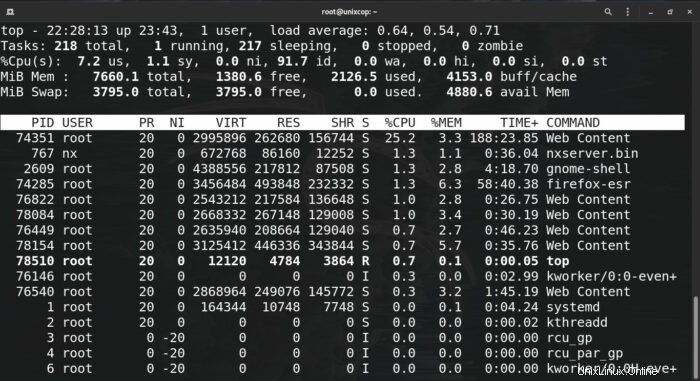
jakmile spustíte příkaz, dostanete předchozí pohled a zde musíme objasnit zobrazené položky
PID: jedinečné ID procesu
USER: vlastník procesu
PR: prioritu procesu
NI: zobrazuje pěknou hodnotu procesu
VIRT: množství virtuální paměti použité procesem
RES: skutečná spotřeba fyzické paměti
SHR: velikost sdílené paměti
S: v jakém stavu se procesy nacházejí
%CPU: procento využití CPU
%MEM: procento využití paměti
TIME+: CPU čas
PŘÍKAZ: název příkazu
Chcete-li ukončit příkaz TOP, stiskněte q klíč
Uspořádejte si výstup
Chcete-li seřadit procesy podle využití paměti, stiskněte M
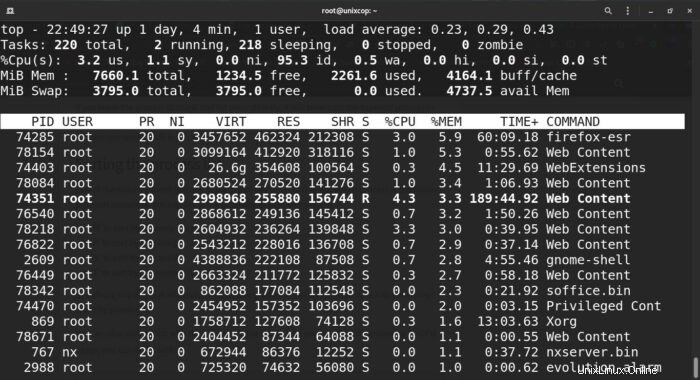
stiskněte P seřadit podle využití CPU
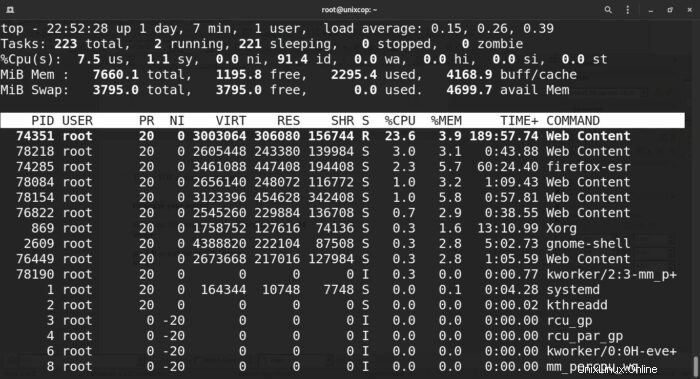
podle ID procesu (PID) stiskněte N
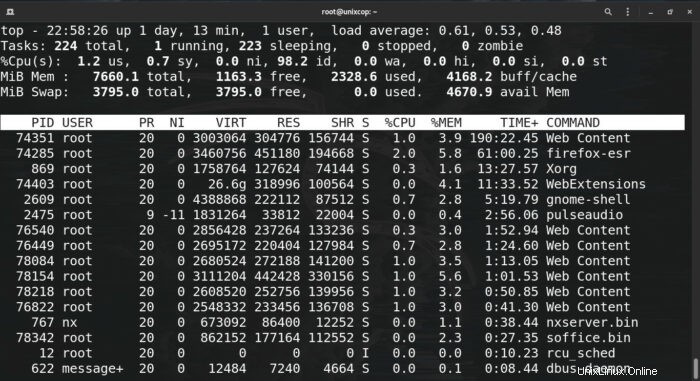
Všimněte si, že příkaz TOP se ve výchozím nastavení třídí v sestupném pořadí, pro řazení ve vzestupném pořadí stiskněte R
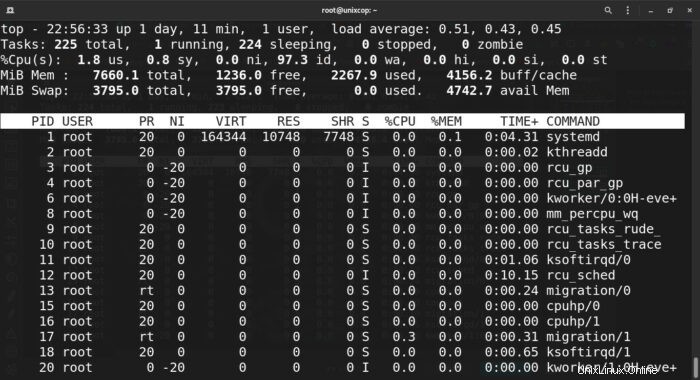
pokud chcete zobrazit pořadí procesů podle doby běhu, stiskněte T
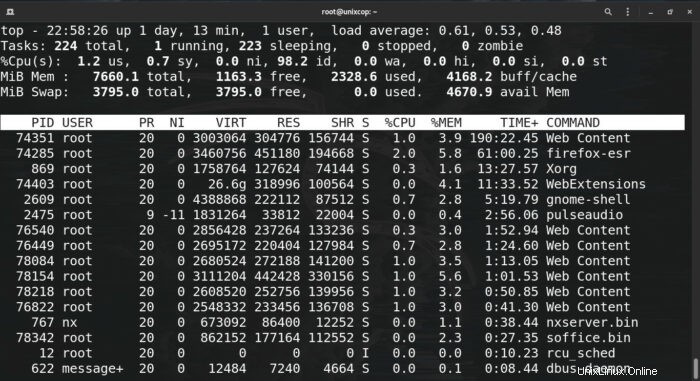
Také můžete třídit podle kteréhokoli z předchozích parametrů v samotném příkazu TOP spuštěním následujícího příkazu:
CPU jako příklad
top -o %CPUpro zobrazení celé cesty příkazu stiskněte c
také můžete získat stejný výsledek spuštěním tohoto příkazu
top -c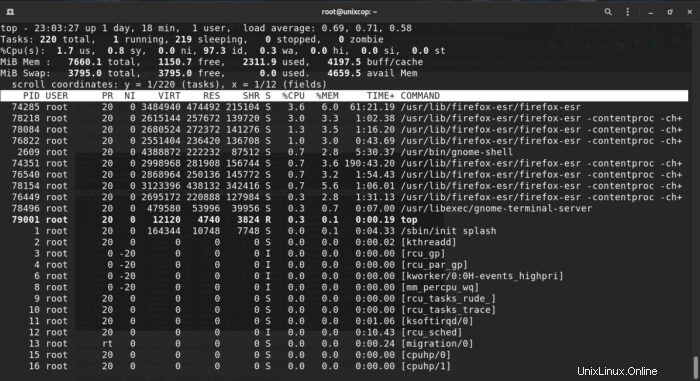
Chcete-li zobrazit hierarchii nebo strom každého procesu, stiskněte V
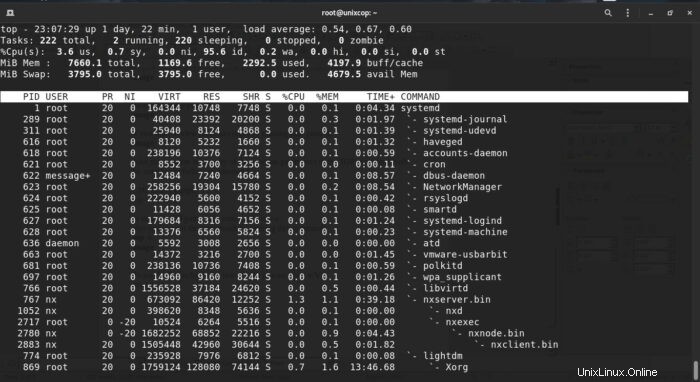
uveďte seznam procesů konkrétního uživatele
Můžete to udělat jedním ze dvou způsobů
1. stisknutím u v horním příkazu a zadáním uživatelského jména
2. spuštěním příkazu top s následující volbou
top -u root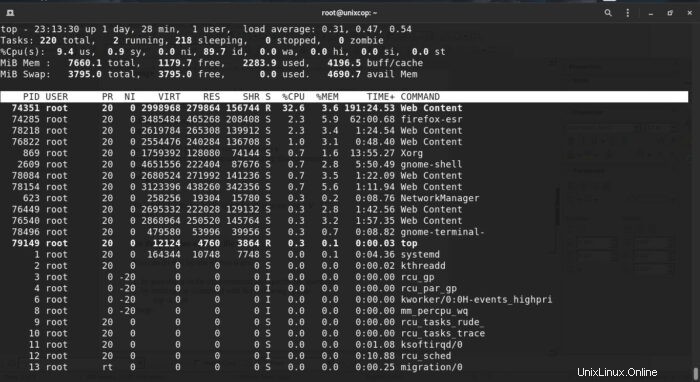
Nastavit interval obnovení
ve výchozím nastavení je interval obnovení 3,0 sekundy, můžete jej změnit stisknutím d
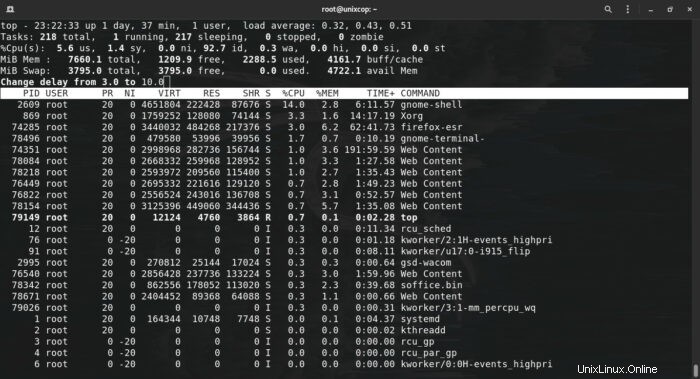
Zvýrazněte běžící procesy
stiskněte z k identifikaci běžících procesů
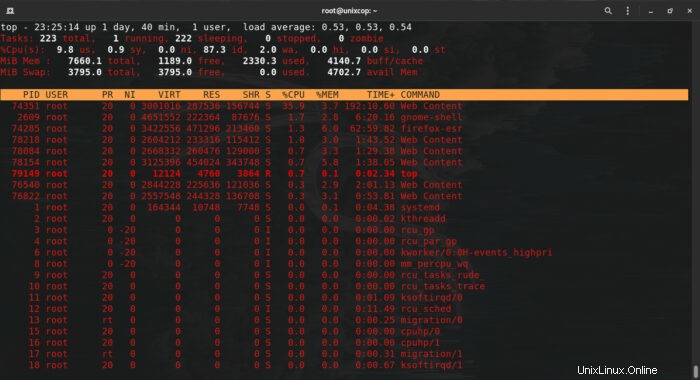
Uveďte seznam nečinných/spících procesů
stiskněte i
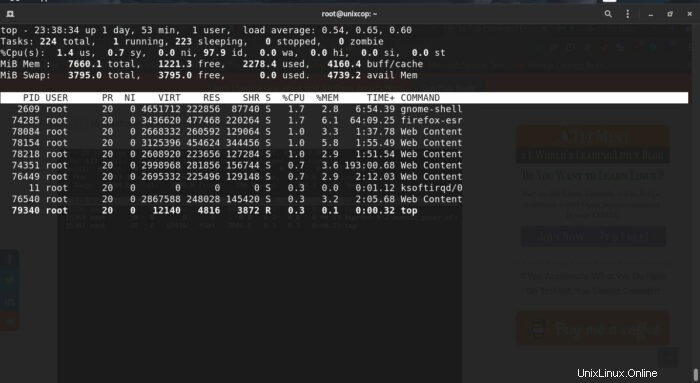
Proveďte nějaké akce!
Zabití procesu
nejprve najděte PID procesu, který chcete zabít, a poté stiskněte k a zadejte PID, výchozí bude proces, který je aktuálně vybrán
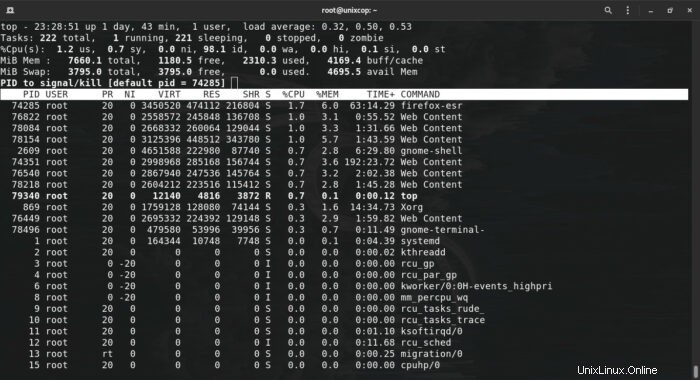
Renice a proces
Hodnota nice se používá k identifikaci priority procesu, záporná hodnota znamená vyšší prioritu a samozřejmě kladná hodnota znamená nižší prioritu, rozsah hodnot nice je od -20 do 19
pro obnovení procesu stiskněte r
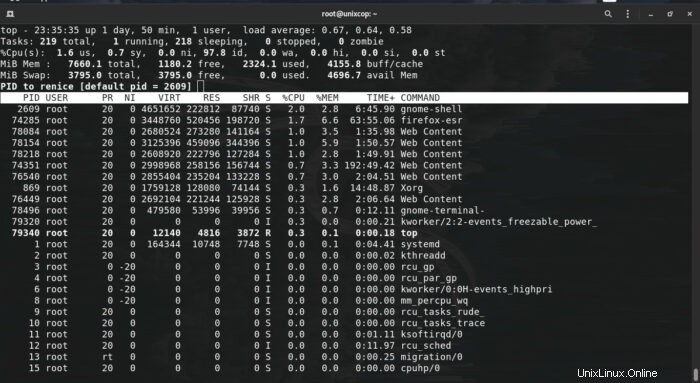
A nakonec pro získání nápovědy stiskněte h
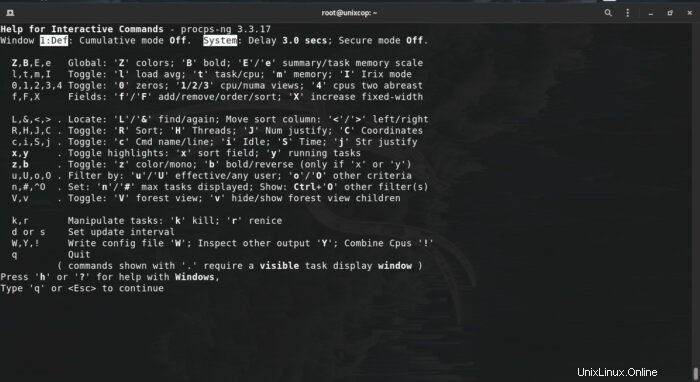
Závěr
TOP příkaz je velmi užitečný a mocný nástroj pro sledování, optimalizaci a správu vašich systémových procesů a má mnoho možností k použití a my jsme probrali ty běžné.
Chcete-li získat další pomoc muž příkaz a podívejte se na jeho dokumentaci.